Zaktualizowano maj 2024: Przestań otrzymywać komunikaty o błędach i spowolnij swój system dzięki naszemu narzędziu do optymalizacji. Pobierz teraz na pod tym linkiem
- Pobierz i zainstaluj narzędzie do naprawy tutaj.
- Pozwól mu przeskanować twój komputer.
- Narzędzie będzie wtedy napraw swój komputer.
Spacja i klawisz Enter są najczęściej używanymi klawiszami i nie są zauważane przez osoby korzystające z komputera. Nie zdajemy sobie sprawy z wartości tych niedocenionych bohaterów w naszym codziennym komputerze, dopóki nie przestaną działać. To nudny problem. W tym artykule zobaczymy, jak naprawić spację lub klawisz Enter nie działa na komputerze z systemem Windows 10.
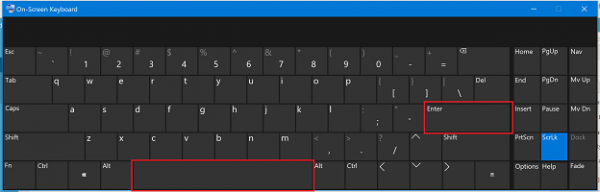
Problem może wystąpić z dwóch powodów: awarii sprzętu lub problemów z oprogramowaniem. Aspekt oprogramowania tego błędu znajduje się w konfiguracji i sterowniku systemu Windows. Dlatego powinieneś rozważyć następujące obszary:
- Sprawdzanie samoprzylepnych kluczy i ustawień filtrów
- Rozpocznij rozwiązywanie problemów z klawiaturą.
- Ponownie zainstaluj, odinstaluj lub zaktualizuj sterownik klawiatury
- Sprawdź fizycznie klawiaturę.
Pamiętaj, aby sprawdzić rozwiązywanie problemów po każdym kroku rozwiązywania problemów.
Lepkie klucze i klucze filtrów

Firma Microsoft opracowała narzędzie o nazwie Łatwość dostępu, które upraszcza korzystanie z komputera. Łatwość dostępu jest zintegrowana z systemem operacyjnym Windows i trzeba zmienić niektóre ustawienia. Pokażemy Ci, jak wyłączyć Lepkie klawisze w systemie Windows 10. Jeśli używasz poprzednich systemów operacyjnych, możesz wykonać tę procedurę, aby wyłączyć Lepkie klucze.
Aktualizacja z 2024 maja:
Za pomocą tego narzędzia możesz teraz zapobiegać problemom z komputerem, na przykład chroniąc przed utratą plików i złośliwym oprogramowaniem. Dodatkowo jest to świetny sposób na optymalizację komputera pod kątem maksymalnej wydajności. Program z łatwością naprawia typowe błędy, które mogą wystąpić w systemach Windows - nie ma potrzeby wielogodzinnego rozwiązywania problemów, gdy masz idealne rozwiązanie na wyciągnięcie ręki:
- Krok 1: Pobierz narzędzie do naprawy i optymalizacji komputera (Windows 10, 8, 7, XP, Vista - Microsoft Gold Certified).
- Krok 2: kliknij „Rozpocznij skanowanie”, Aby znaleźć problemy z rejestrem Windows, które mogą powodować problemy z komputerem.
- Krok 3: kliknij „Naprawić wszystko”, Aby rozwiązać wszystkie problemy.
- Przytrzymaj logo Windows i naciśnij R.
- Wejdź do panelu sterowania i naciśnij Enter.
- Filtruj ikony według kategorii
- Wybierz łatwy dostęp
- Kliknij Wybierz, aby zobaczyć, jak działa klawiatura.
- Wyłącz zaznaczanie klawiszy wklejania w obszarze Ułatw wprowadzanie.
- Wyczyść pole wyboru Klucz filtru w obszarze Ułatw pisanie.
- Kliknij przycisk Zastosuj, a następnie kliknij przycisk OK.
- Testowanie klawiszy klawiatury
Wróć ze sterownika klawiatury do poprzedniej wersji

1) Jednocześnie naciśnij przycisk logo systemu Windows + przycisk X, aby otworzyć menu dostępu DeepL.
Następnie kliknij Menedżer urządzeń, aby go otworzyć.
2) W wyskakującym oknie Menedżera urządzeń zlokalizuj i rozwiń okno dialogowe Klawiatury. Następnie kliknij prawym przyciskiem myszy oprogramowanie klawiatury i wybierz Właściwości.
3) Wybierz tę opcję, aby wyświetlić ją w oknie Pilot. Następnie kliknij ikonę Przywróć sterownik.
Uwaga: Jeśli ikona sterownika anulowania jest wyszarzona, możesz pobrać poprzednią wersję sterownika z witryny internetowej producenta klawiatury.
WNIOSEK
Klawiatura po prostu w ogóle nie odpowiadała. Pamiętaj też, że klawiatury laptopa są czułe i nie powinny być używane przez dłuższy czas. Klawiatura laptopa jest bardziej złożona. Nie otwieramy więc go sami i nie naprawiamy, ale z Twoim sprzętem nie ma problemu, bo jak wspomniałem wcześniej, czynników związanych z tym problemem jest wiele. Więc oczywiście upewnij się, że zawsze zachowujesz to, co najlepsze, na ostatni raz - koniec niespodzianki bycia zadowolonym z czytelnika.
Mam nadzieję, że spodobał Ci się ten niesamowity artykuł na temat używania spacji, klawisz Enter i Cofnij nie działa. Skomentuj poniżej, jeśli potrzebujesz pomocy.
Porada eksperta: To narzędzie naprawcze skanuje repozytoria i zastępuje uszkodzone lub brakujące pliki, jeśli żadna z tych metod nie zadziałała. Działa dobrze w większości przypadków, gdy problem jest spowodowany uszkodzeniem systemu. To narzędzie zoptymalizuje również Twój system, aby zmaksymalizować wydajność. Można go pobrać przez Kliknięcie tutaj

CCNA, Web Developer, narzędzie do rozwiązywania problemów z komputerem
Jestem entuzjastą komputerów i praktykującym specjalistą IT. Mam za sobą lata doświadczenia w programowaniu komputerów, rozwiązywaniu problemów ze sprzętem i naprawach. Specjalizuję się w tworzeniu stron internetowych i projektowaniu baz danych. Posiadam również certyfikat CCNA do projektowania sieci i rozwiązywania problemów.

